
Acer製造者のノートパソコンは、低価格で良質でユーザーを魅了します。しかし、時には機器に問題があるかもしれません。圧倒的多数派では、紛失または誤ったドライバーが原因で発生します。今日は、ラップトップASPIRE ES 15シリーズのためのシステムソフトウェアを入手するための方法論をユーザに紹介したいと考えています。
Aspire ES 15のドライバをダウンロードしてください
考慮中のデバイスだけでなく、いくつかの方法でもソフトウェアを入手できます。最も信頼できるものは製造元のサイトで、ドライバをインストールするためのプログラムに従います。単一の特定のコンポーネントをインストールする必要がある場合は、このデバイスのハードウェア識別子が役立ちます。最後に、Windowsシステムツールを使用できます。順番にレビューを始めましょう。方法1:Acerリソース
この機器の作品のためのソフトウェアは、ウェンダーのウェブサイトを最もよく探しています。私たちの場合、Eysser:これはウイルスの脅威のような問題の欠如を保証し、そしてまた1つまたは別のコンポーネントとの完全な互換性を提供します。
ベンダーの公式サイト
- 上記のリンクを使用してください。ページをダウンロードしたら、「サポート」キャップを使用します。次に、「ドライバとマニュアル」ボタンをクリックしてください。
- [検索]フィールドが表示されます - 名前Acer Aspire ES 15を入力してください。結果は行の下で開かれます。
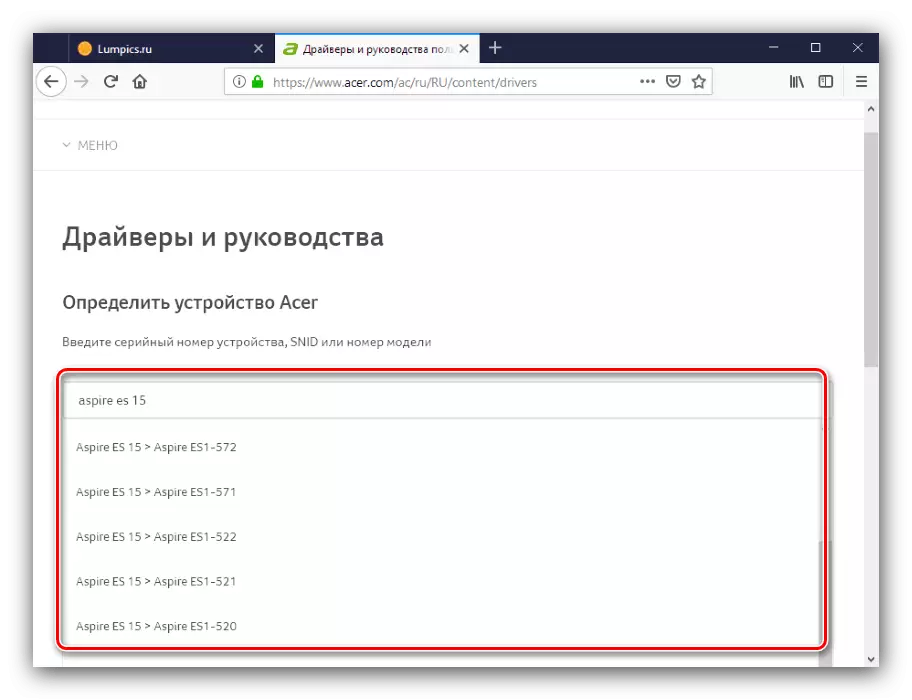
Aspire ES 15は1つのモデルではなく、異なるコンポーネントを持つ全行で、デバイスの正確なインデックスを決定する必要があります。原則として、ユーザーマニュアルを調べたり、ソフトウェアを使用してコンピュータの特性を判別するのに最も簡単なことです。
レッスン:ラップトップモデルを決定する方法
- 選択したラップトップのサポートページがロードされている間にしばらく待ちます。デフォルトでは、ドライバとマニュアルタブで開きます。
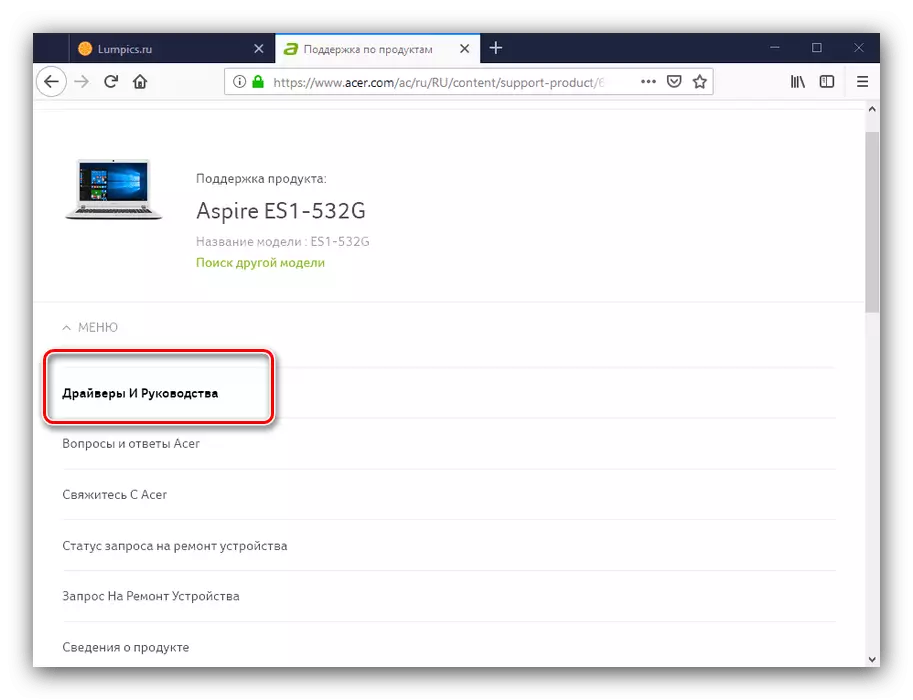
ここで最初のステップはオペレーティングシステムを選択することです - 適切なリストを使用してください。
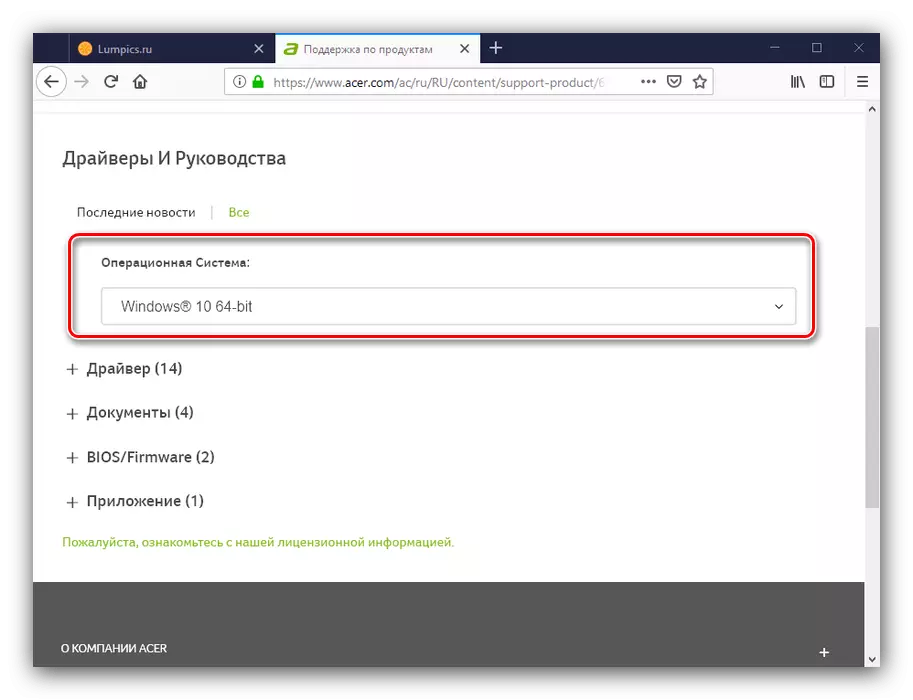
モデル範囲のいくつかの種についてはEspeer EU 15がすべてのオペレーティングシステムが利用可能ではありません。
- カテゴリ「ドライバ」を見つけて開きます。
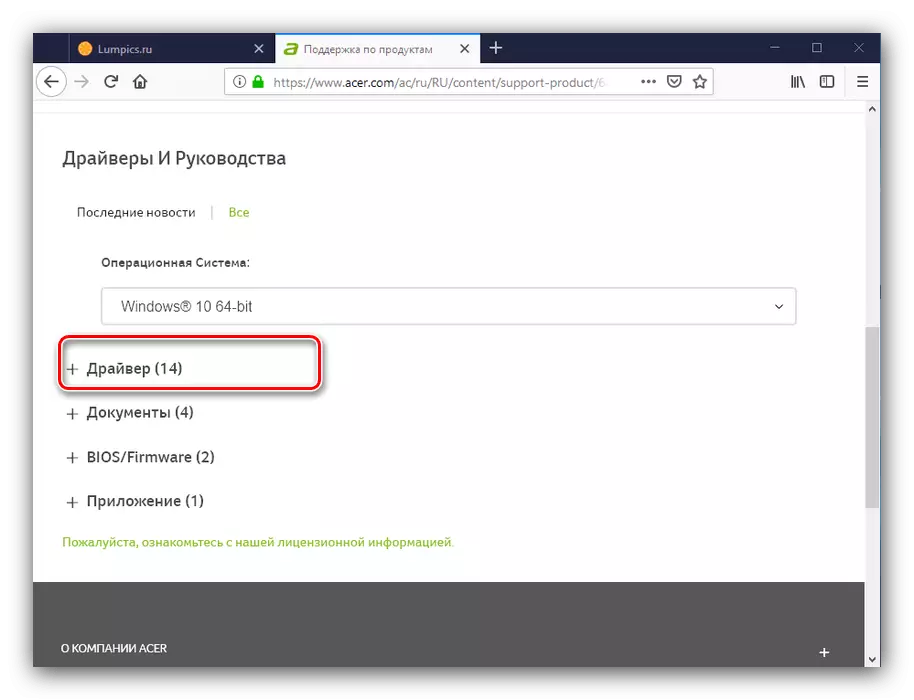
検討中のラップトップのコンポーネントのためのシステムソフトウェアのリストが利用可能になります。インストーラを1つずつロードする必要があります - 目的を選択して[ダウンロード]ボタンをクリックします。
- いくつかのインストーラは、システムツールで開くことができるジップアーカイブです。インストールファイルと必要なリソースを開梱し、インストーラを起動し、ソフトウェアをインストールします。
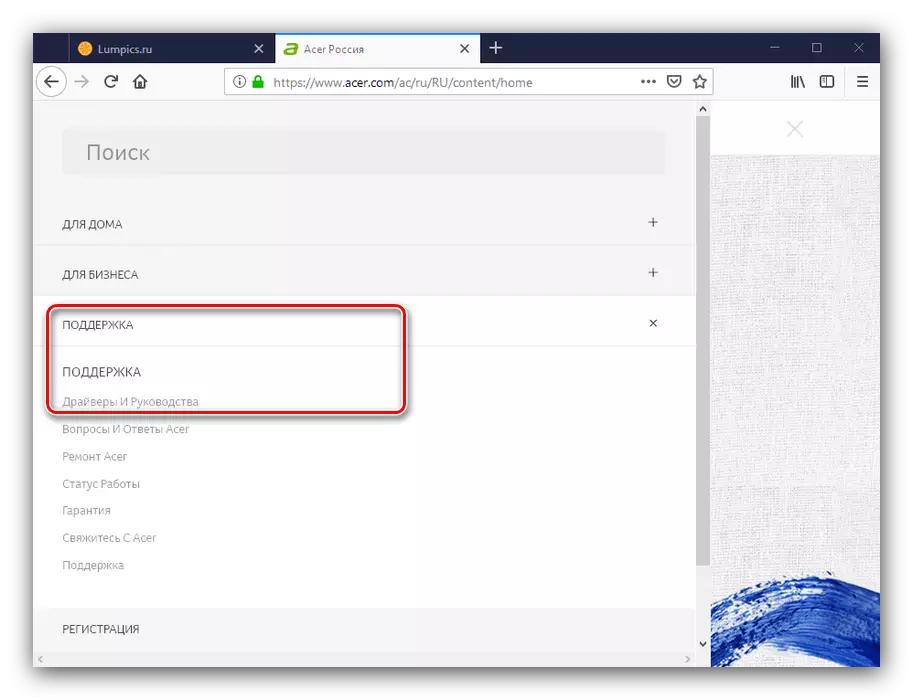
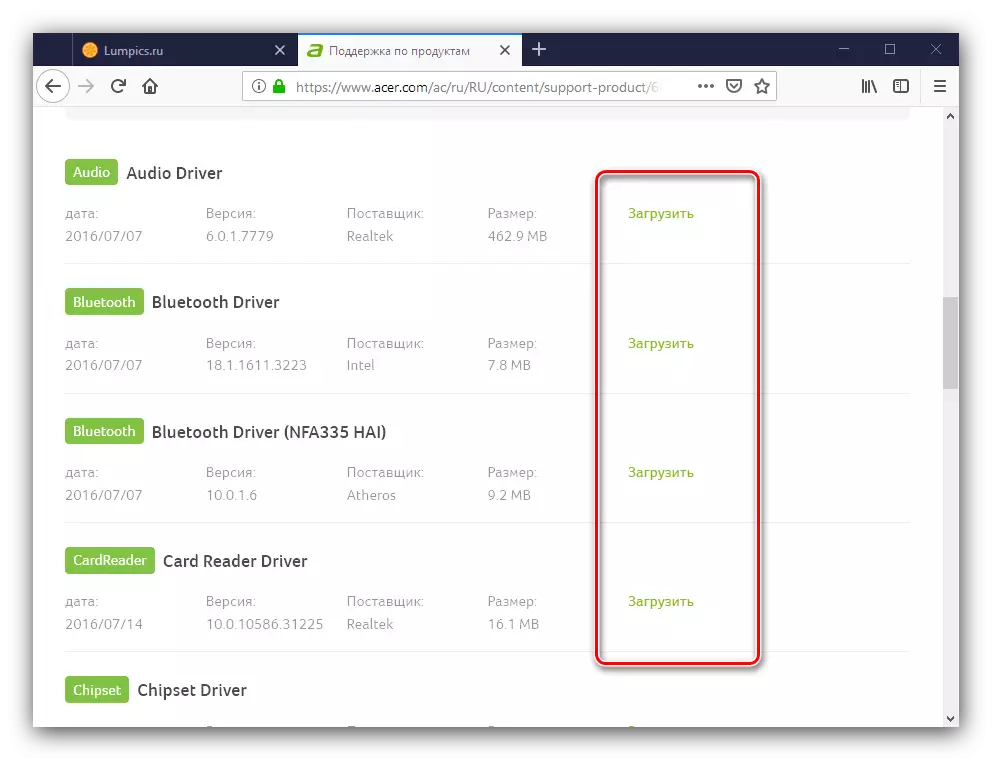
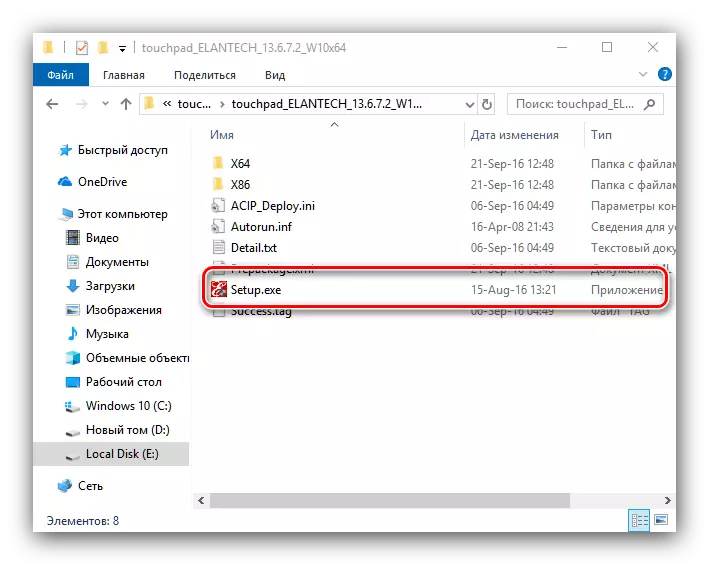
インストール手順は、すべてのロードされたドライバーのために行われなければなりません。各インストール後にノートパソコンを再起動することを忘れないでください!
方法2:ドライバをインストールするためのアプリケーション
多くのメーカーは、(例えば、サムスンの更新またはHPサポートアシスタント)ブランドのユーティリティで更新を練習します。 Acerはその有用性を持っていませんが、あなたは、サードパーティの開発者からユニバーサルアナログ使用することができます。でも、ベンダーからソリューションを超える場所では、このようなプログラムの機能を。このカテゴリーの最高の製品を使用すると、以下のリンクを読むことができます。
もっと読む:ドライバーをインストールするための最良のプログラム
プログラムの選択は、経験の浅いユーザーを混乱させることができます - 彼らのために私たちは、単純な、快適で有効なソリューションとしてのDriverPack Solutionアプリケーションをアドバイスします。

レッスン:DriverPackソリューションを使用したドライバのインストール
方法3:コンポーネント識別子
ノートPCは、デスクトップPCのように、様々な成分から構成されています。システムとの対話を容易にするために、製造業者は、各機器モデルをエンドユーザーがそれにドライバを受信するために使用できる一意のコードを割り当てます。あなたは機器の数が多いためのソフトウェアをダウンロードする場合の手順は、非常に(コードを取得し、特別なサイトやダウンロードのドライバーにそれを書く)シンプルですが、時間がかかります。
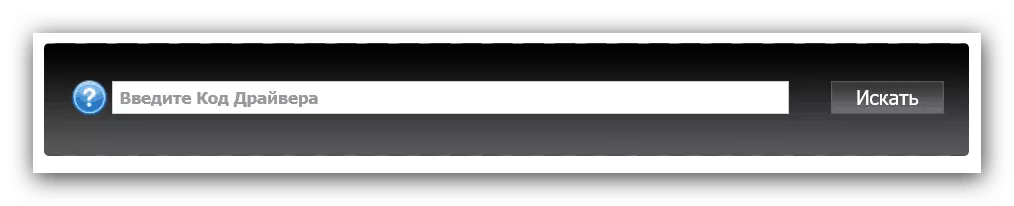
続きを読む:ハードウェアドライバを検索します
方法4:システム機能
デバイスマネージャを使用して - 多くのユーザーは、1つまたはより具体的にシステムを使用して、別の「鉄」のためのドライバを入手することが可能であることを疑うしないでください。たとえば、あなただけのこのスナップを使用してドライバの最も簡単なバージョンをダウンロードすることができます。この方法では、あなただけの、インターネットに接続する必要がありますが、あなたは「落とし穴」の一部を覚えておく必要があり、また簡単です。それは他の方法を使用することは不可能である場合は、このオプションでは、予想外に効果的です。
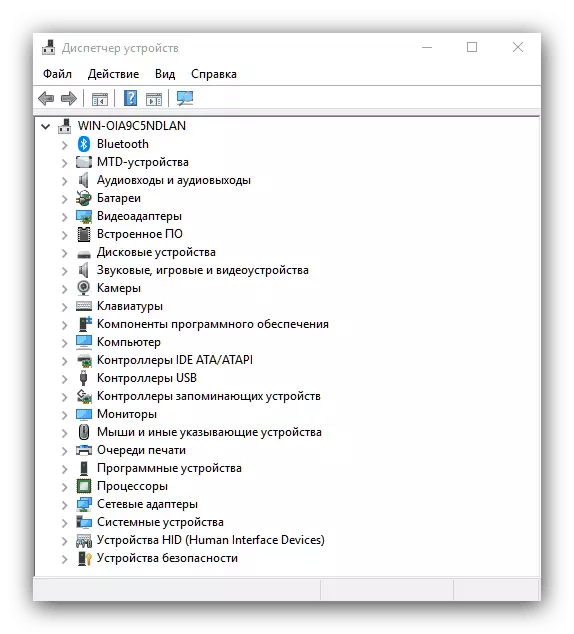
レッスン:システムツールでドライバを取得する方法
私たちは、エイサー熱望ES 15台のラップトップのためのシステムソフトウェアをダウンロードするためのいくつかのオプションを見ました。私たちは、メーカーのサイトで主にメソッドを使用することをお勧めし、残りは最後の手段としてのみ使用します。
